“ 按照预约顺序,执行工装轴登录的程序。”
预约启动是指使用工装上的启动按钮,按照预约顺序,启动各工装登录的程序。
如图所示,三个工装分别处理不同工件时:
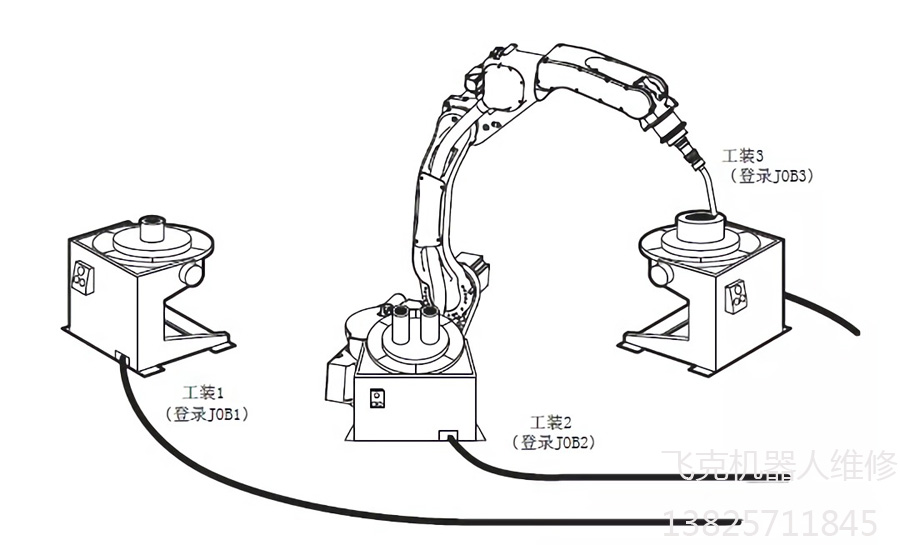
• 在工装1处登录处理工件1的JOB1
• 在工装2处登录处理文件2的JOB2
• 在工装3处登录处理文件的JOB3
再现时,准备好工件1后,按下工装1的启动按钮后,机器人就会执行JOB1。在执行JOB1的同时,准备好工件2、工件3,并按顺序启动对应工装上的按钮。此时,机器人虽然还在执行JOB1,但会按照顺序进行预约, 随后按照预约程序执行指令。并且,在整个再现过程中,可以在作业预约画面中查看各个程序的预约状况。
预约启动设置
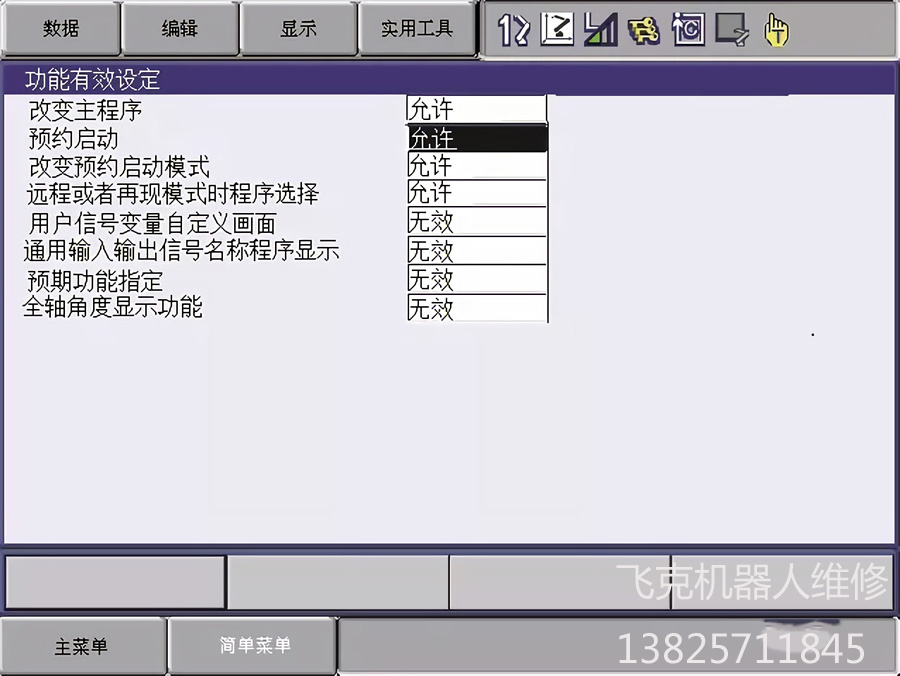
在【设置】选项中,设置预约启动输入输出信号
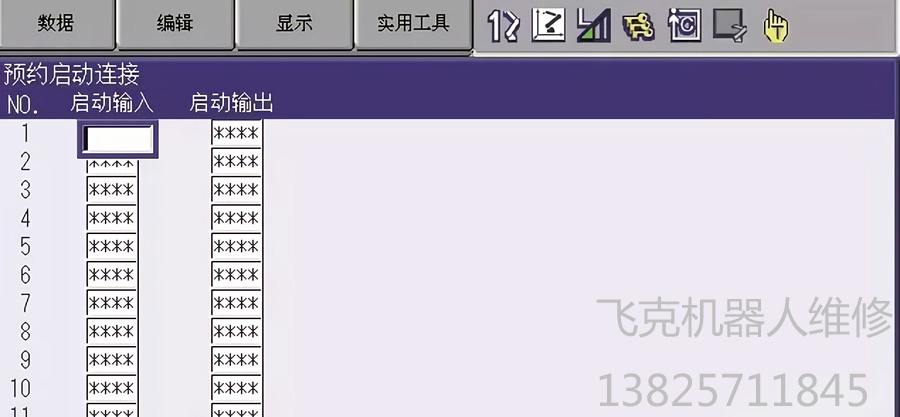
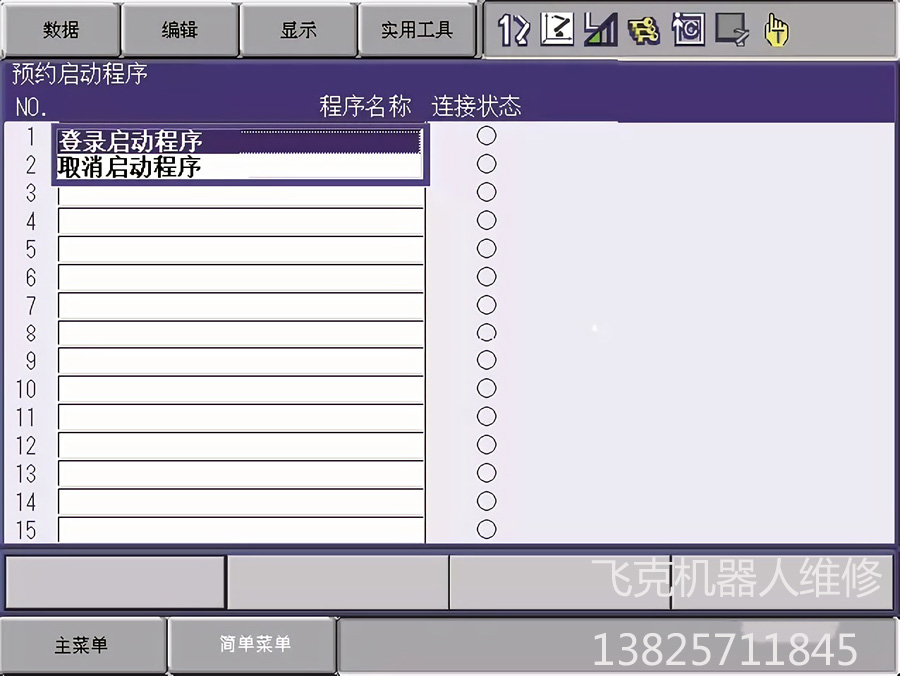
以上设置完毕后,即可实现再现模式下的预约启动功能啦!
预约启动再现操作
1. 选择示教编程器上的[PLAY]
– 进入再现模式。
2. 按下工装的启动按键
– 启动该工装已登录的程序,机器人进行单循环动作。
3. 在线过程中通过示教器查看程序预约状态
– 点击选项【程序内容】中的【作业预约状态】,显示状态作业预约状态画面。
若下图所示:

①状态:显示作业的预约状态。
“启动中”:显示当前动作中的工装。
“预约中1”、“预约中2”:显示已按此顺序预约作业。
“中断” :显示进行了暂停操作,暂停动作的工装。
②启动输入:显示输入信号状态。
“●”:有输入
“○”:无输入
Tips :
如果在执行前一工装的程序时,想要解除下一工装的预约,此时只需再次按下作业预约中的工装按键后,相关预约就会被解除。(但是,如果一旦预约程序开始执行,那么就不能够解除了,此时只能通过暂停键进行暂停。)
预约启动暂停
在执行预约启动过程中,如果想要一时暂停正在执行的作业,那又该如何操作呢?
对于安川机器人来说,预约启动后,开始动作的机器人和工装在收到以下暂停信号后,会暂停动作。
• 示教编程器
暂停
1. 按下示教编程器上的[HOLD]
– 机器人暂停动作。
– 按下[HOLD]期间,灯亮起。
解除
1. 按下暂停动作的工装的启动按钮。
– 机器人会从暂停位置开始继续动作。
• 外部输入信号(专用)
暂停
1. 开启外部输入信号(专用)的“HOLD”
– 机器人暂停动作。

– ・外部输出信号的“HOLD 中(HOLD 灯)”灯亮起
– ・示教编程器的[HOLD]灯亮起。
解除
1. 关闭外部输入信号(专用)的“HOLD”
– 解除暂停。
2. 按下暂停动作的工装的启动按钮
– 机器人会从暂停位置开始继续动作。
• 工装
暂停
1. 按下工装的[暂停按钮]
– 机器人暂停动作。

解除
1. 按下暂停中的工装的[暂停按钮]
– 解除暂停。
– 按下工装的启动按钮,机器人会从暂停位置开始继续动作。
本文由安川机器人维修编辑,转载请注明